ps怎么用一朵花形成一张随机叠加漂亮图案?
1、打开一张玫瑰花的图案,周围的空白部分适当裁剪,点击编辑,点击定义图案。

2、为我们的定义图案设置名称,点击确定。

3、新建一个空白文档,点击编辑,选择填充,使用下图中的快捷键。

4、在填充对话框中,内容选择图案,在自定图案中选择保存的玫瑰花图案。

5、勾选脚本,把后面的样式选择为随机填充。点击确定。
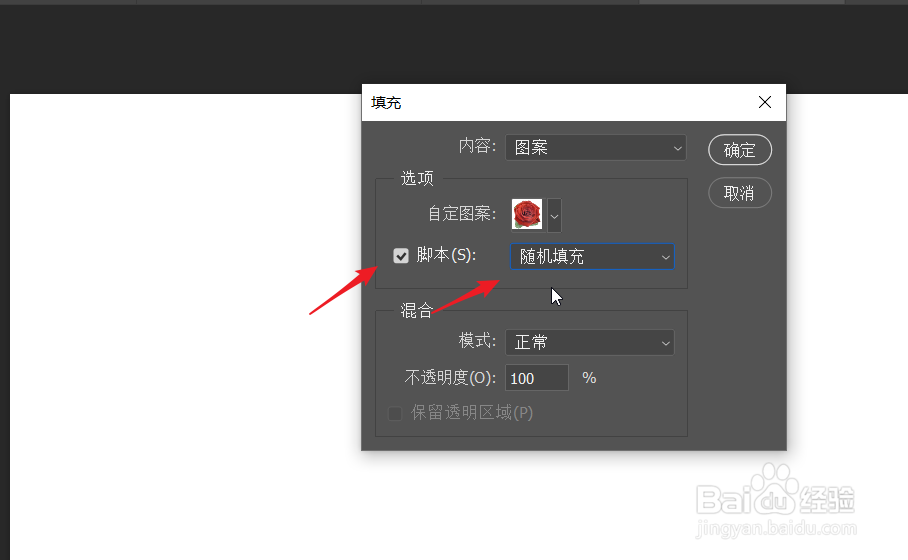
6、设置花朵的密度,以及最小和最大缩放系数,点击确定。

7、随后就可以得到下图中的花卉图案了,如果不想保留边缘部分,可以对图案进行抠图处理。

声明:本网站引用、摘录或转载内容仅供网站访问者交流或参考,不代表本站立场,如存在版权或非法内容,请联系站长删除,联系邮箱:site.kefu@qq.com。
阅读量:75
阅读量:156
阅读量:76
阅读量:145
阅读量:49